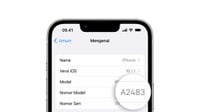tirto.id - Lupa password Wi-Fi sudah menjadi hal wajar. Apalagi jika password Wi-Fi sering diganti berkala, kemungkinan terlupa mengingatnya lebih tinggi. Adakah cara melihat password wifi yang sudah terhubung di hp?
Cara cek password Wifi di hp dapat dilakukan saat perangkat terkoneksi dengan jaringan tersebut. Pengecekannya dapat dilakukan dari hp Android hingga iPhone. Dengan kembali mengetahui password Wi-Fi akan memudahkan untuk mengakses data internet.
Wi-Fi adalah akses internet nirkabel yang memungkinkan banyak pengguna terhubung dalam satu jaringan khusus.
Pengaturan koneksi antar-perangkat dilakukan oleh perangkat router. Router memungkinkan berbagai perangkat bergabung dalam sebuah jaringan meski jarak perangkat tidak dalam satu ruangan.
Sebagian besar Wi-Fi dilindungi dengan password. Hal ini salah satunya bertujuan agar penggunaan internet di jaringan Wi-Fi tetap aman.
Cara Melihat Password Wifi di HP Android
Cara melihat password Wifi di hp Android tanpa aplikasi bisa dilakukan pada versi Android tertentu. Setidaknya hp sudah terpasang dengan sistem operasi Android 10, 11, 12, hingga 13. Ada pun hp dengan stok OS Android di bawah versi 10 kemungkinan belum bisa.
Cara cek password wifi di hp Android dapat ditemukan pada menu Pengaturan. Langkah-langkah yang dapat dilakukan seperti berikut:
- Buka menu Pengaturan di hp Android
- Ketuk Wi-Fi atau Internet
- Ketuk pada jaringan Wi-Fi yang digunakan saat ini, atau pada Jaringan Tersimpan
- Pilih salah satu jaringan yang hendak dicari kata sandinya
- Ketuk Bagikan yang ada di bawah nama jaringan.
- Lakukan otentifikasi jika sebelumnya mengatur keamanan perangkat
- Teks kata sandi akan ditampilkan di sebelah bawah kode QR.
Cara Melihat Password Wifi di hp Samsung
Cara melihat password WiFi yang sudah terhubung di hp Samsung dapat dilihat pada sebagian produk Galaxy. Samsung Galaxy memiliki skin One UI yang berbasis pada OS Android.
Seperti halnya perangkat Android lain, setidaknya memerlukan skin yang berbasis pada Android 10, 11, 12, atau 13 untuk bisa mengecek kata sandi Wi-Fi.
Salah satu skin yang kompatibel pada hp Samsung untuk tujuan cek kata sandi Wi-Fi yaitu One UI 5.1 yang berbasis Android 13. Banyak perubahan yang dilakukan pada skin ini termasuk untuk mendapatkan kata sandi jaringan Wi-Fi.
Hp Samsung masih memungkinkan untuk pengecekan kata sandi untuk jaringan Wi-Fi yang masih tersambung. Sebaliknya, Samsung memblokir akses ke kata sandi untuk jaringan Wi-Fi lain yang tersimpan dan tidak tersambung.
Cara melihat password Wi-Fi di hp yang sudah terhubung ke jaringan sebagai berikut:
- Buka menu Pengaturan lalu ketuk Koneksi
- Ketuk opsi Wi-Fi
- Ketuk pada ikon roda gigi untuk jaringan yang saat ini digunakan
- Ketuk QR Code
- Ketuk "Simpan sebagai gambar" untuk menyimpannya pada galeri hp
- Buka aplikasi Google Lens
- Buka gambar QR code di Google Lens dan perluas gambar jika diperlukan untuk mempermudah pemindaian
- Saat QR code sudah terpindai, lihat teks kata sandi Wi-Fi pada keluaran hasilnya.
Cara Melihat Password Wifi di Hp iPhone
Apple menyediakan fitur untuk melihat passwordWi-Fi di iPhone. Fitur ini tersedia untuk perangkat iPhone yang menggunakan sistem operasi iOS 16 dan lebih baru. Proses pengecekan hingga menyalin kata sandi perlu memasukkan passcode, Face ID, atau Touch ID.
Berikut cara cek password wifi di hp iPhone:
- Buka menu Settings pada iPhone
- Ketuk opsi Wi-Fi
- Temukan jaringan Wi-Fi yang sedang digunakan saat ini
- Ketuk pada tombol Info
- Ketuk pada bidang Password
- Masukkan passcode, Face ID, atau Touch ID untuk membuka akses melihat kata sandi Wi-Fi
- Buka menu Settings
- Ketuk Wi-Fi
- Ketuk Edit yang ada di sudut kanan atas untuk melihat jaringan yang sebelum dihubungkan pada iPhone
- Pilih jaringan yang akan dilihat kata sandinya
- Ketuk pada bidang Password
- Masukkan passcode, Face ID, atau Touch ID untuk membuka kata sandi Wi-Fi.
Penulis: Ilham Choirul Anwar
Editor: Dhita Koesno